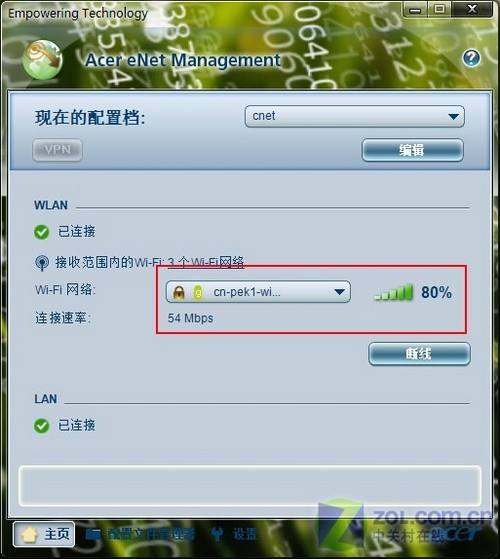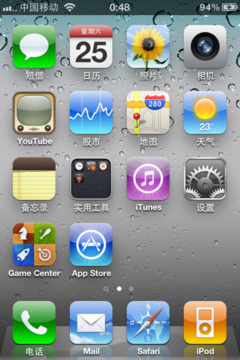excel制作表格时,有时需要将单元格分成两列或三列。箭头所指的样式。已经会操作的朋友会觉得很简单,但是对于一些刚学会用excel做表格的同学来说,就很头疼了。所以,今天我给大家分享一下操作步骤。
1.先分享一下给单元格加斜线的操作步骤。
这里以“销售报告”的形式为例。
打开工作表,在工作表的销售报表A2单元格中单击光标,然后单击鼠标右键打开菜单,单击设置单元格格式。
2.弹出设置单元格格式的操作框,在框中单击“对齐”,然后单击“垂直对齐居中”,再选中“文本控件中的自动换行”。完成后,点按“好”。
3.格式化此单元格,然后在单元格中输入内容。边肖在这里的输入是:数量和日期。
输入“数量”后,用手指按住键盘上的“ALT和Enter”,以便同时按住。这样,您可以快速手动更改线路。
然后,再次输入日期。将光标放在“数字”前,双击键盘上的空格键,将“量”字向右推。
4.然后在这个单元格点下,点击鼠标右键弹出菜单,点击“设置单元格格式”(如步骤1中的图片所示)。
弹出设置单元格式的操作框。在框中,单击“边框”,然后在下图箭头所指的位置单击斜线。设置完成后,点击“确定”。
5.单元格中添加了一条对角线,用于分隔单元格中的“数量”和“日期”。
6.向单元格添加一条对角线。既然理解了运算,那么给单元格加两条对角线怎么样,比如上面的运算?答案是“没有”。
要在一个单元格中添加两条或多条对角线,需要使用工具“画图”。
我们单击工作表顶部的视图-工具栏,然后勾选“绘图”。
7.勾选“绘图”,“绘图”工具将出现在工作表的底部。
这个工具以后会用到。先做以下操作。
边肖在这里也使用了“销售报告”的形式作为演示:在单元格中添加两条对角线。
1 ;在工作表上销售报表的单元格A2中,点击光标,然后点击鼠标右键弹出菜单,点击“设置单元格格式”(操作同步骤1,此处不更新上图)。
2 ;弹出设置单元格式的操作框。单击“对齐”,然后在“垂直对齐”中单击“两端对齐”,并在“文本控制”中选中“自动换行”。然后单击确定。
8.然后,在单元格中输入内容。在这里,输入数量单价的日期。
输入操作与步骤3相同。
9.在“绘图”工具中选择一条直线。
“绘图”工具放在工作表的底部。单击此处的直线图标,表示该工具已被选中。
1 ;将光标放在单元格的左上角,单击鼠标左键,并将其拖动到箭头指示的位置。当光标在其他单元格点下时,表示刚才的动作已经完成。
2 ;在直线图标上单击此处,然后返回到单元格的左上角,单击鼠标左键,并将其拖动到箭头指示的位置。光标在其他单元格点下,表示刚才的动作已经完成。
在单元格内添加两条对角线分割单元格,操作完成。
需要注意的事项
加3斜线,加2斜线,操作步骤相同。
以上是excel在单元格上加斜线划分内容的方法介绍。操作很简单。按照上面的步骤就可以了。希望这篇文章能帮到你!